Roborock s5 как подключить к телефону: Подключение робота-пылесоса Xiaomi Roborock S5 к Wi-Fi
Содержание
Как подключить робот-пылесос Roborock S5 MAX через Wi-Fi к телефону с Mi Home и программе Roborock: edkin — LiveJournal
Category:
- Техника
- Cancel
Иногда я упоминал, что у меня есть устройства из серии «умный дом» от Xiaomi. На последней распродаже купил робот-пылесос от собренда — Roborock S5 MAX, который должен подключаться к единой системе управления с телефона и через нее к Wi-Fi.
С подключением часто возникают проблемы, так как большая часть устройств выпускается компанией Xiaomi для внутреннего рынка, потому в настройках программы часто ставят регион использования Китай (раньше Материковый Китай).
Как раз у меня Mi Home с регионом Китай для управления другими устройствами (ранее выкладывал схему беспроводного автоматического отключения воды на Arduino по сигналу беспроводных же датчиков протечки — лучших на сегодняшний день таблеток, которые можно разбросать где угодно, а дешевые батарейки за полтора годя я пока не менял — они сами сообщат, когда пора).
Шнур купленного робота-пылесоса S5 MAX оказался с европейской вилкой — версия Global, подключить к программе Mi Home с регионом Китай — и, соответственно, к Wi-Fi — не смог. Никакими доступными способами и программами, хотя установить русский язык получилось легко: Wi-Fi сеть на самом пылесосе работала.
Попробовал установить Mi Home с регионом Россия на другом смартфоне, менял роутер, отключал защиты сети — безрезультатно. Читал, что кто-то подключается, установив регион «США» — не уверен. Ставить другую операционную систему на пылесос и посвятить себя ее тонкостям не хотелось: я уже натанцевался с первыми смартфонами, уже не интересно.
Подключить получилось только через модифицированный Mi Home от Vevs ( https://www.kapiba.ru/2017/11/mi-home.html — версия на текущий момент 5.8.38 от 4.11.2020), установленный на другом смартфоне.
Чтобы управлять со своего смартфона, установил на него Roborock.apk (подключиться через эту программу ранее тоже не получалось) — качать с https://www.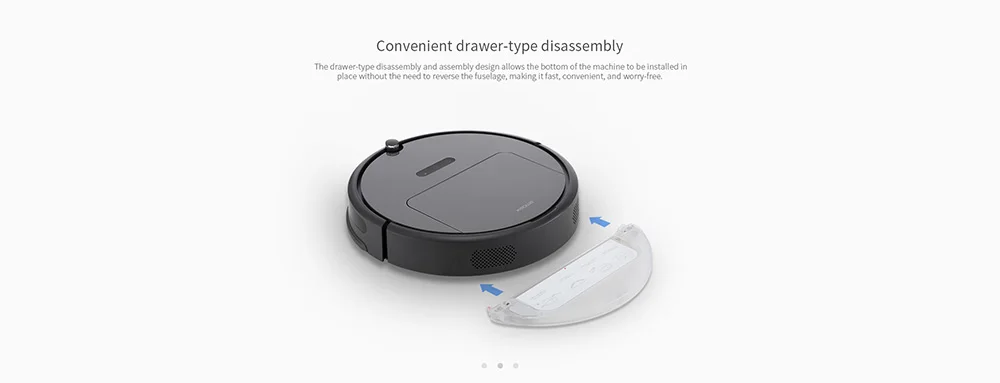 apkmirror.com/apk/roborock/roborock/ , так как Google Play пишет: «Программа не поддерживается в Вашем регионе», зато эта программа с одинаковым логином ставится на несколько смартфонов.
apkmirror.com/apk/roborock/roborock/ , так как Google Play пишет: «Программа не поддерживается в Вашем регионе», зато эта программа с одинаковым логином ставится на несколько смартфонов.
Теперь о том, зачем все эти танцы. Просто потому что предыдущий iRobot Roomba 564 Pet отработал 10 лет с двумя заменами аккумуляторов мной (последний литий-ионный) и настолько доказал свою эффективность, что последующий ремонт в квартире мы делали с упором на её уборку роботом. А Roborock S5 MAX на сегодня просто лучший именно с учетом особенностей нашей квартиры и стоит того, чтобы один раз уделить ему внимание.
При первом использовании S5 MAX показал себя как очень тихий по сравнению со старым, убирается значительно быстрее, не петляет хаотично, строит карту квартиры, зонирует комнаты, при желании протирает пол влажной насадкой. Воздух после первой же уборки, совмещенной с протиркой, как на берегу моря.
Удач всегда!
mi homeroborock s5 maxxiaomiтехника
[РЕШЕНО] Как подключить робот пылесос Xiaomi
Поздравляем вас с покупкой робота-пылесоса Xiaomi.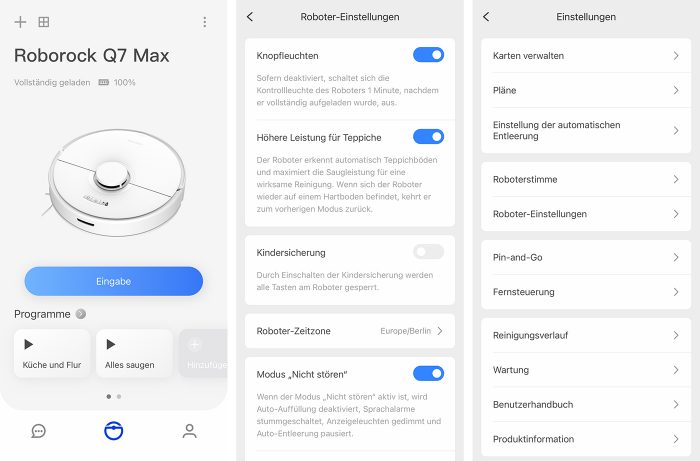 Ниже вы узнаете как подключить робот пылесос Xiaomi к WiFi через приложение на Android или iPhone. А в конце страницы файлы для скачивания: синхронизация пылесоса с приложением и инструкции для роботов-пылесосов (перейдя по ссылке выберите вашу модель).
Ниже вы узнаете как подключить робот пылесос Xiaomi к WiFi через приложение на Android или iPhone. А в конце страницы файлы для скачивания: синхронизация пылесоса с приложением и инструкции для роботов-пылесосов (перейдя по ссылке выберите вашу модель).
Скрольте дальше или сделайте выбор, навигация:
- пошаговая инструкция онлайн
- пошаговое руководство в PDF + инструкция по моделям
- видео с озвучкой для наглядности
Читать пошаговую настройку на сайте:
Подключение
Чтобы подключить пылесос Xiaomi к iPhone или Android вам понадобится приложение Mi Home. При помощи которого со своего смартфона через сеть вай фай выбудете управлять умным пылесосом. Ссылки для скачивания с официальных ресурсов (откроется в новой вкладке):
| Apple, iOS 9.0 или более поздней версии. | Android, версия 4.3 и выше |
| ссылка на App Store, ~ 467 мегабайт | ссылка на Google Play, ~ 88 мегабайт |
Советуем качать через Wi-Fi, файлы много весят, особенно для iPhone и iPad.
Смартфон подключите к Wi-Fi сети на частоте 2.4 Ггц. Зайдите в приложение Mi Home, авторизуйтесь или зарегестрируйтесь (если впервые). Нажмите на плюсик в правом верхнем углу «+».
Перед тем, как подключить робот пылесос Xiaomi Mi Home приложению убедитесь что он заряжен, т.к. при первом включении может обновиться.
Теперь включайте Bluetooth, и ищите устрйоство поблизости. Если по какой-то причине не удалось найти автоматически устройство, то можно это сделать вручную. Во вкладке «Бытовая техника» выберите вашу модель. Если её нет в списке, то поменяйте свой регион на «Китай».
Далее прилиложение попросить выполнить сброс, для этого зажмите 2 из 2 кнопок или 2 крайние из 3, в зависиомсти от модели; дождитесь голосового сигнала на китайском или анлийском. Все, найстройки Wi-Fi сброшены.
Выберите вашу сеть вай-фай в следующей вкладке, отлично. Дальше выполнится синхронизация и обновление умного пылесоса. Ну а дальше настройки по вкусу.
Функционал
На главном экране приложения, по центру отображается карта помещения, составленная роботом-пылесосом и его текущее место положения. В верхней части наименование пылесоса и текущий режим уборки.
В верхней части наименование пылесоса и текущий режим уборки.
Информация о пройденном расстоянии, временной диапазон уборки, уровень заряда батареи в нижней части экрана.Там же можно начать или прекратить уборку.
- Кнопка «Перейти» — отправляете робота к определенному месту для внеплановой уборки.
- Кнопка «Док-Станция» — отправляете к док-станции на зарядку.
- Кнопка «Очистить» запускае последовательную уборку.
- Кнопка «Зонированная уборка» — выбираете конкретнуюораниченную зону помещения, которую требуется убрать.
В правом верхнем углу есть три точки, они открывают дополнительные настройки.
Дополнительные настройки
- «Таймер» — установливаете интервал времени, в диапазоне которого можно выполнять уборку автоматически.
- «Голос и громкость» — изменение голосовых пакетов и громкости голосовых уведомлений.
- «Режим уборки» — выбираете интенсивность уборки помещения: тихий, турбо, сбалансированный и турбо-режим.

- «История уборки» — запись информации об уборке. Убираемая площадь, начало и конец времени уборки.
- «Дистанционное управление» — ручное управление, при необходимости или повеселиться.
- «Режим сохранения карты» добавление виртуальных стен.
- «Режим ковра» специально для улучшенного очищения ковров.
- «Режим DND (Do Not Disturb)» в выбранный вами период пылесос не будет выполнять уборку и издавать голосовые уведомления.
Теперь вы знаете как подключить Xiaomi пылесос и все его функции.
Полезно знать
- Можно управлять при помощи голосового помощника «Алиса».
- Если не получается подключить пылесос Xiaomi к вай фай — в документе ниже описаны советы, как решить эту проблему.
Полезные ссылки (в PDF)
- как подключить пылесос к Mi Home (PDF-версия, от Румиком)
- инструкции для всех моделей (выберите из списка)
Видео-инструкция по подключению, настройке и эксплуатации
Видео поможет включить и настроить робот пылесос Xiaomi. Как подключить к телефону также показано. Притятного вам пользования умным пылесосом, теперь вы знаете много о вашем устройстве!
Как подключить к телефону также показано. Притятного вам пользования умным пылесосом, теперь вы знаете много о вашем устройстве!
При подготовке статьи использовались материалы с сайтов: robotobzor.ru, ru-mi.com, xistore.by.
Поддержка Roborock S5 — Roborock Австралия
Учебное видео
Быстрый старт
Подметание и мытье полов
Как пользоваться системой для мытья полов
Очистка пылесборника и сетчатого фильтра
Виртуальные стены
Текущее обслуживание
С5
РУКОВОДСТВО ПО ЭКСПЛУАТАЦИИ
Часто задаваемые вопросы
Может ли робот избегать лестниц и уступов?
Да.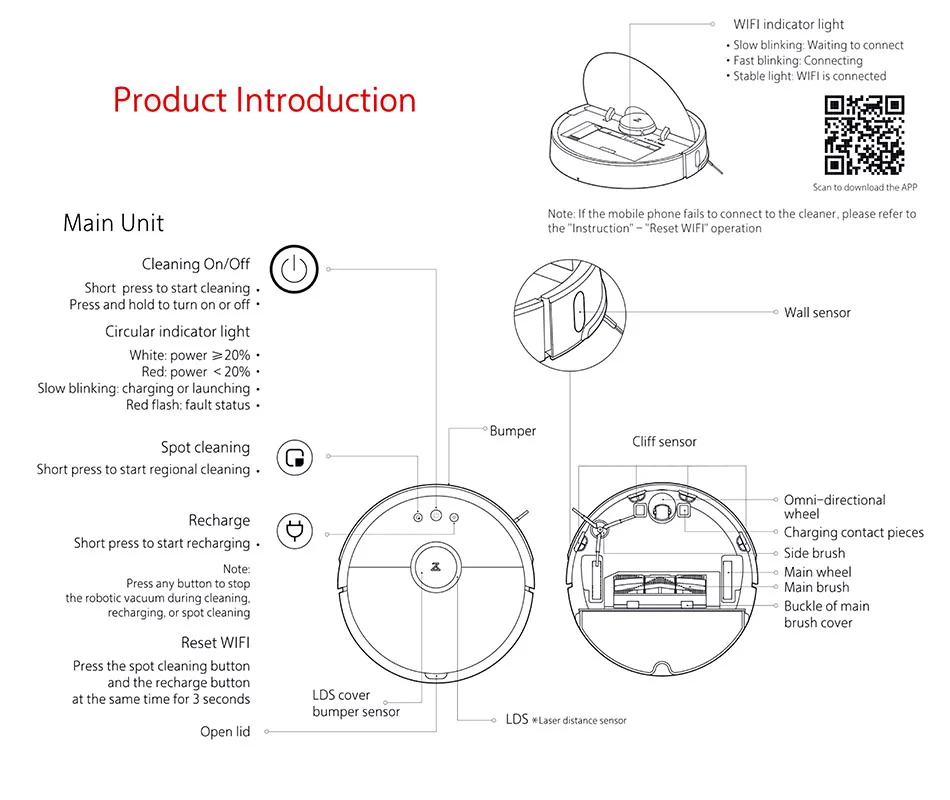
Бортовые датчики обрыва обнаруживают любые падения и предотвращают падение робота.
Сколько карт может сохранить робот-пылесос?
Нам очень жаль сообщать вам, что в настоящее время S5 может сохранить только одну карту. Он воссоздаст новую карту и удалит предыдущий барьер или запретную зону, как только вы переместите его на другой этаж.
Может ли робот-пылесос работать без Wi-Fi?
Да.
Робот-пылесос работает без Wi-Fi и может выполнять генеральную уборку дома, точечную уборку и возвращаться на пристань одним нажатием кнопки. Подключение к Wi-Fi позволяет использовать расширенные функции, включая уборку по расписанию, выбор мощности всасывания и многое другое.
Как создать/удалить запретные зоны и барьерные ленты в приложении?
Вы можете создать барьерные краны и запретные зоны, чтобы остановить уборку пылесосом в некоторых областях. Смотрите фотографии ниже:
Как настроить уборку по расписанию?
Вы можете настроить уборку по расписанию в приложении. См. рисунок ниже:
См. рисунок ниже:
Почему приложение сообщает, что мой робот-пылесос не авторизован?
С сожалением сообщаем вам, что ваше устройство является версией для материкового Китая, доступ к которой возможен только через приложение на материковом Китае. Мы установили это ограничение, потому что должны соблюдать местные законы страны. Мы уже проинформировали всех наших дистрибьюторов об этом правиле. Извините за это и надеюсь, что вы можете понять и простить это.
В этой ситуации мы предлагаем вам связаться с продавцом, чтобы получить решение.
Как объединить или разделить комнаты на карте?
Вы можете объединить или разделить комнаты, отредактировав карту. Смотрите фотографии ниже.
Могут ли несколько человек управлять роботом, используя разные учетные записи Mi?
№
Мы предлагаем другим использовать учетную запись Mi владельца, так как одну учетную запись Mi можно использовать на нескольких телефонах одновременно.
Получу ли я уведомление, когда резервуар для воды пуст?
№
Мы рекомендуем регулярно добавлять в него воду.
Как подключить мое устройство Roborock к Mi Home на устройстве Android?
- 1. Загрузите и установите Mi Home из Google Play.
- 2. Зарегистрируйте учетную запись Mi Home, используя свой номер телефона (пропустите этот шаг, если у вас уже есть учетная запись Mi).
- 3. Добавьте устройство Roborock
Примечания:
а. Убедитесь, что ваш телефон уже подключен к Wi-Fi;
б. Откройте верхнюю часть пылесоса, чтобы увидеть индикатор Wi-Fi во время процесса подключения.3.1 Войдите в свою учетную запись Mi Home.
3.2 Нажмите Добавить устройство.

3.3 Перейдите в настройки телефона и предоставьте Mi Home доступ к вашему домашнему местоположению.
3.3.1 Обнаружение ближайших устройств и добавление Roborock.
3.3.2 Устройства также можно добавлять вручную.
3.3.2.1 Выберите модель вашего устройства в категории «Бытовая техника».
3.3.2.2 Отметить «Операция подтверждена».
3.4 Выберите домашнюю сеть Wi-Fi и введите свой пароль Wi-Fi.
3.5 Подождите, пока ваше устройство подключится к сети Wi-Fi. Индикатор Wi-Fi в верхней части вашего пылесоса перестанет мигать и станет постоянно гореть, если он успешно подключился.
3.6 Дайте ему имя, и вы готовы управлять своим устройством из приложения.
Как подключить мое устройство Roborock к Mi Home на устройстве iOS?
- 1. Загрузите Mi Home из App Store.
- 2.
 Зарегистрируйте учетную запись Mi Home, используя свой номер телефона (пропустите этот шаг, если у вас уже есть учетная запись Mi).
Зарегистрируйте учетную запись Mi Home, используя свой номер телефона (пропустите этот шаг, если у вас уже есть учетная запись Mi). - 3. Добавьте устройство Roborock
Примечания:
а. Убедитесь, что ваш телефон уже подключен к Wi-Fi;
б. Откройте верхнюю часть пылесоса, чтобы увидеть индикатор Wi-Fi во время процесса подключения.3.1 Войдите в свою учетную запись Mi Home.
3.2 Нажмите значок «+», чтобы добавить устройство.
3.3 Выберите модель вашего устройства в категории «Бытовая техника».
3.4 Установите флажок «Мигает синий индикатор».
3.5 Выберите домашнюю сеть Wi-Fi и введите свой пароль сети Wi-Fi.
3.6 Нажмите «Перейти к настройкам Wi-Fi».

3.7 Выберите сеть Wi-Fi с именем roborock-vacuum-xxxx для подключения.
3.8 Вернитесь в приложение Mi Home, и появится интерфейс подключения. Подождите, пока он не достигнет 100%.
3.9 Выберите местоположение устройства и дайте ему имя.
Примечание:
Индикатор Wi-Fi в верхней части пылесоса перестанет мигать и станет постоянно гореть, если подключение было выполнено успешно. - 4. Коснитесь устройства на домашней странице Mi Home, чтобы получить доступ к устройству для работы, и подождите, пока инициализация не достигнет 100%.
Каков размер робота-пылесоса?
Изображение ниже для справки.
Получу ли я уведомление, когда мусорное ведро переполнится?
К сожалению, наши продукты не оповещают вас о заполнении мусорного бака, а только о том, что он не опорожнялся в течение длительного времени.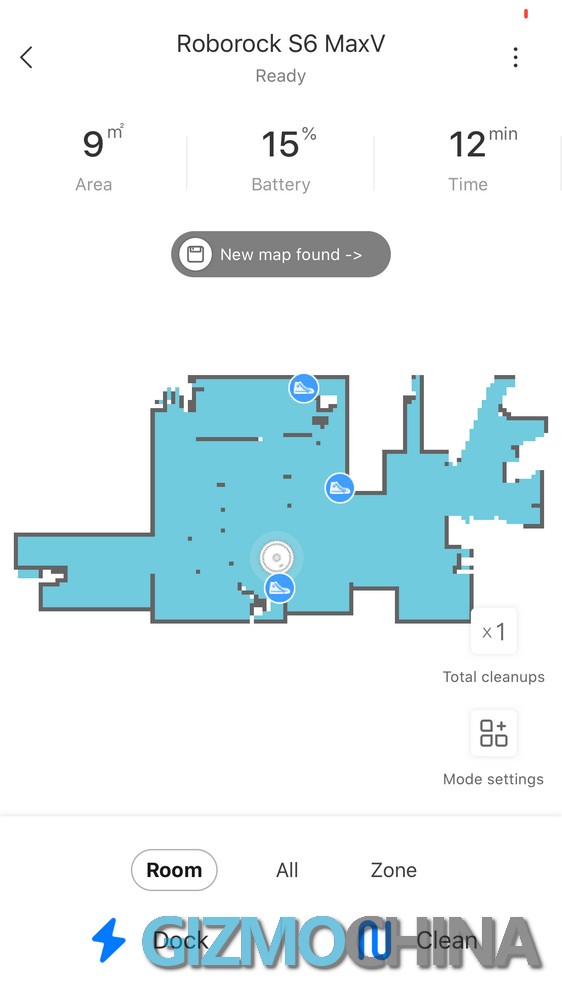 Рекомендуем регулярно опорожнять мусоросборник.
Рекомендуем регулярно опорожнять мусоросборник.
Может ли робот-пылесос перестать мыть ковер автоматически?
К сожалению, устройство не смогло распознать ковер и оставить его с установленным модулем для мытья полов. Боюсь, вам нужно удалить модуль для мытья полов, прежде чем он почистит ковер.
Что означает режим ускорения ковра в настройках робота-пылесоса?
Режим усиления ковра означает, что устройство будет автоматически увеличивать силу всасывания до максимума, когда оно находится на ковре, чтобы лучше пылесосить вещи. Щетка могла распознать ковер, чувствуя, что его сопротивление увеличилось по сравнению с твердой древесиной или плиткой. Сила всасывания вернется к норме на твердом полу, когда сопротивление уменьшится.
Если ворс основной щетки изношен, режим ковра может больше не работать, так как робот не чувствует изменения сопротивления.
В чем разница между S5, S50, S51 и S55?
Серия S5 состоит из трех продуктов. Единственная разница между ними заключается в цвете устройств. S50 белого цвета. S51 — розовое золото, а S55 — черное.
S50 белого цвета. S51 — розовое золото, а S55 — черное.
Как сбросить сохраненную карту очистки?
Вы можете сбросить карту, как на картинке ниже, чтобы получить новую карту в приложении.
Почему мой робот-пылесос не может работать в китайском регионе приложения Mi Home?
С сожалением сообщаем вам, что ваш пылесос не китайской версии и не может работать вместе с другими вашими устройствами Mi с китайской версией на сервере материкового Китая. Это связано с тем, что мы должны соблюдать местные законы страны, согласно которым данные устройства не могут быть сохранены на сервере в Китае. Извините за это и надеюсь, что вы можете понять и простить это.
Как настроить уборку по расписанию?
Вы можете настроить уборку по расписанию в приложении. См. рисунок ниже.
Как подключить робота-пылесоса к Alexa через навык Roborock Plus?
Roboorck Plus — это навык, который позволит пользователям привязать свой Roboorck ID к Alexa.
 После привязки учетной записи пользователи смогут управлять устройствами Roborock через Alexa.
После привязки учетной записи пользователи смогут управлять устройствами Roborock через Alexa.Как использовать Alexa для управления Roborock?
Примечание. Сначала убедитесь, что ваш робот добавлен и находится в сети в приложении Roborock (не в Mi Home).1. Перейдите в раздел «Навыки и игры», затем выполните поиск «Roborock Plus» в приложении Alexa.
2. Свяжите свое приложение Roboock с Alexa, чтобы обнаружить устройства в вашей учетной записи Roborock, которыми может управлять Alexa.
3. Если Alexa не показывает параметр «обнаружение устройств», перейдите к настройке для обнаружения вручную.
4. Перейдите к списку устройств и проверьте, появляется ли робот, и теперь вы можете использовать свои умные колонки Alexa для запуска и остановки уборки.

Как подключить робота-пылесоса к Alexa с помощью навыков Roborock Home или Mi Home?
Roboorck Home — это навык, который позволит пользователям привязать свой Mi ID к Alexa. После привязки учетной записи пользователи смогут управлять устройствами Roborock через Alexa.
Как использовать Alexa для управления Roborock?
Примечание. Сначала убедитесь, что ваш робот добавлен и подключен к сети в приложении Mi Home.1. Перейдите в «Навыки и игры», затем выполните поиск «Roborock Home» или «Mi Home» (оба варианта подходят)
2. Свяжите свое приложение Mi Home с Alexa, чтобы обнаружить устройства в своей учетной записи Mi Home, которыми может управлять Alexa.
3. Если Alexa не показывает параметр «обнаружение устройств», перейдите к настройке для обнаружения вручную.

4. Перейдите к списку устройств и проверьте, появляется ли робот, и теперь вы можете использовать свои умные колонки Alexa для запуска и остановки уборки.
Примечание. В настоящее время умный динамик Alexa может запускать и останавливать робота только с помощью навыка Roborock .
Дом или Ми Дом.
Как поделиться своим роботом с другими? (приложение Mihome)
- Как вы могли поделиться устройством с другими?
MI ID A: владелец устройства
MI ID B: Кто хочет получить устройство от владельца.
1. Убедитесь, что для MI ID A и MI ID B выбран один и тот же регион.
2. Войдите в систему MI ID A и удерживайте устройство, чтобы выбрать общий доступ.
3.
 Введите MI ID B и поделитесь устройством с B
Введите MI ID B и поделитесь устройством с B4. Войдите в систему MI ID B и перейдите к уведомлению, чтобы принять приглашение от MI ID A
.
5. Устройство появится в списке MI ID B. Но обратите внимание, что общая функция предназначена только для того, чтобы позволить использовать некоторые основные функции для общей учетной записи. Если MI ID B нужны все функции устройства, мы предлагаем ему использовать учетную запись Mi владельца, поскольку одна учетная запись Mi может быть зарегистрирована на нескольких телефонах.
Как подключить робота-пылесоса к приложению Roborock на устройстве iOS?
- 1. Загрузите Roborock из App Store.
- 2. Выберите свой текущий регион и зарегистрируйте учетную запись Roborock по номеру телефона.
- 3.
 Подключите робота-пылесоса к приложению Roborock.
Подключите робота-пылесоса к приложению Roborock.
Примечания:
а. Убедитесь, что ваш телефон уже подключен к Wi-Fi;
б. Откройте верхнюю часть пылесоса, чтобы увидеть индикатор Wi-Fi во время процесса подключения.3.1 Нажмите значок «+», чтобы добавить устройство.
3.2 Установите флажок «Мигает синий индикатор».
3.3 Выберите домашнюю сеть Wi-Fi и введите свой пароль сети Wi-Fi.
3.4 Нажмите «Подключиться к роботу Wi-Fi».
3.5 Выберите сеть Wi-Fi с именем roborock-vacuum-xxxx для подключения.
3.6 Вернитесь в приложение Roborock, и появится интерфейс подключения. Подождите, пока он успешно подключится.
Примечание:
Индикатор Wi-Fi в верхней части пылесоса перестанет мигать и станет постоянно гореть, если подключение было выполнено успешно.
- 4. Коснитесь устройства на домашней странице Roborock, чтобы получить доступ к устройству для работы, и подождите, пока инициализация не достигнет 100%.
В каком диапазоне напряжения он работает?
Диапазон напряжения, в котором он работает, составляет 100–240 В переменного тока.
Как подключить робота-пылесоса к приложению Roborock на устройстве Android?
- 1. Загрузите Roborock из Google Play.
- 2. Выберите свой текущий регион и зарегистрируйте учетную запись Roborock по номеру телефона.
- 3. Подключите робота-пылесоса к приложению Roborock.
Примечания:
а. Убедитесь, что ваш телефон уже подключен к Wi-Fi;
б. Откройте верхнюю часть пылесоса, чтобы увидеть индикатор Wi-Fi во время процесса подключения.
3.1 Нажмите значок «+», чтобы добавить устройство и включить разрешение на определение местоположения.
3.2 Обнаружение ближайших устройств и добавление робота-пылесоса.
3.3 Выберите домашнюю сеть Wi-Fi и введите свой пароль сети Wi-Fi.
- 4. Коснитесь устройства на домашней странице Roborock, чтобы получить доступ к устройству для работы, и подождите, пока инициализация не достигнет 100%.
Как восстановить заводские настройки робота-пылесоса?(S5)
Для модели S5:
Шаг 1. Удерживайте кнопку перезарядки в течение 3-5 секунд.
Шаг 2. Используйте булавку, чтобы нажать кнопку сброса рядом со светодиодом Wi-Fi только один раз, и индикатор кнопки питания, перезарядки и кнопки точечной очистки погаснет. Когда вы делаете это, пожалуйста, убедитесь, что кнопка перезарядки все еще находится под вашим пальцем и не двигается.
Шаг 3. Продолжайте удерживать кнопку перезарядки в течение 5 секунд после нажатия кнопки сброса, пока кнопка питания снова не начнет мигать и вы не услышите звуковой сигнал восстановления, а затем вы можете убрать палец.
Примечание:
1. Восстановление заводских настроек приведет к отключению RoboVac от Wi-Fi. Пожалуйста, повторно добавьте его после восстановления заводских настроек по умолчанию.
2. Восстановление заводских настроек по умолчанию также вернет версию прошивки RoboVac к исходной, когда она была сделана на заводе. После восстановления заводских настроек по умолчанию вы можете перейти к настройкам RoboVac — общим настройкам — проверить наличие обновлений, чтобы обновить прошивку до последней версии.
Могу ли я заставить робота-пылесоса убирать определенные комнаты?
Да.
Включите режим сохранения карты и просто нажмите на комнату, которую вы хотите убрать в приложении, и робот очистит эту комнату. См. рисунок ниже.
Как восстановить заводские настройки робота-пылесоса?
Мы предлагаем вам восстановить заводские настройки устройства.
Шаг 1. Удерживайте кнопку со значком «Домой» в течение 3-5 секунд.
Шаг 2. Используйте булавку, чтобы нажать кнопку сброса рядом со светодиодным индикатором Wi-Fi только один раз, и индикатор кнопки питания, кнопки «Домой» и кнопки точечной очистки погаснет. Когда вы делаете это, пожалуйста, убедитесь, что кнопка «Домой» все еще находится под вашим пальцем и не двигается.
Когда вы делаете это, пожалуйста, убедитесь, что кнопка «Домой» все еще находится под вашим пальцем и не двигается.
Шаг 3. Продолжайте удерживать кнопку «Домой» в течение 5 секунд после нажатия кнопки сброса, пока кнопка питания снова не начнет мигать и вы не услышите звуковой сигнал «Восстановление исходной версии. Это займет около пяти минут. Пожалуйста, подождите, пациент», а затем вы можете удалить Палец.
Примечание:
1. Восстановление заводских настроек приведет к отключению RoboVac от Wi-Fi. Пожалуйста, повторно добавьте его после восстановления заводских настроек по умолчанию.
2. Восстановление заводских настроек по умолчанию также вернет версию прошивки RoboVac к исходной, когда она была сделана на заводе. После восстановления заводских настроек по умолчанию вы можете перейти к настройкам RoboVac — общим настройкам — проверить наличие обновлений, чтобы обновить прошивку до последней версии.
3. Восстановление заводских настроек по умолчанию удалит все ваши настройки на устройстве, такие как запланированная очистка.
4. При восстановлении заводских настроек по умолчанию будет удален каждый отдельный журнал очистки, включая продолжительность, размер и карту каждой очистки. Но общая продолжительность, общее время очистки и общий размер по-прежнему будут храниться там.
Может ли робот-пылесос поддерживать дистанционное управление?
Да.
Приложение Mi Home имеет функцию дистанционного управления. Вы можете использовать свою руку для управления роботом-пылесосом.
Нужно ли отключать зарядное устройство док-станции, когда робот-пылесос полностью заряжен?
Обычно мы рекомендуем клиентам всегда ставить устройство на док-станцию, если оно используется каждую неделю. После того, как батарея полностью заряжена, заряжается только материнская плата устройства, и клиентам не нужно беспокоиться о том, что батарея полностью заряжена в течение длительного времени, что может сократить срок службы. Кроме того, устройство автоматически выключится без каких-либо действий через 24 часа, если оно не находится на док-станции, и клиентам приходится вручную удерживать кнопку питания, чтобы включить его, что неудобно при частом использовании. Конечно, мы по-прежнему предлагаем клиентам выключать устройство, если оно не будет использоваться в течение нескольких месяцев.
Конечно, мы по-прежнему предлагаем клиентам выключать устройство, если оно не будет использоваться в течение нескольких месяцев.
Можно ли добавлять чистящее средство в резервуар для воды при мытье полов?
Мы не рекомендуем добавлять очиститель в резервуар для воды, так как пузырьки, создаваемые очистителем, могут заблокировать фильтр. Если вы решите использовать очиститель, вы делаете это на свой страх и риск.
Как сбросить сохраненную карту очистки?
Вы можете сбросить карту, как на картинке ниже, чтобы получить новую карту в приложении.
Как подключить робота-пылесоса к Google Home?
- 1. Свяжите учетную запись Mi Home с Google Home.
- 2. Добавьте пылесос Roborock под учетной записью Mi Home в Google Home.
- 3. Теперь вы можете использовать Google Home для запуска и остановки уборки.
Сколько карт может сохранить робот-пылесос?
Модели S6, S4 и S5 Max могли сохранять 3 карты. Но это не карты для разных этажей.
Но это не карты для разных этажей.
Таким образом, вы не могли выбрать какой-либо конкретный журнал карты очистки для сохранения. Кроме того, вы не могли назвать сохраненные карты.
Подводя итог, теперь он не поддерживает функцию сохранения нескольких карт.
Устранение неполадок
Что делать при возникновении внутренней ошибки?
Восстановление заводских настроек робота-пылесоса. Если вы продолжаете сталкиваться с этой ошибкой, обратитесь в службу поддержки Roborock.
Что делать, если возникает ошибка 8?
Убедитесь, что вокруг робота-пылесоса нет препятствий. Нажмите и поверните вручную, чтобы проверить, не застряли ли они. Если они есть, попытайтесь работать с ними бесплатно. Если установлен резервуар для воды, снимите его и повторите попытку. Если вы продолжаете сталкиваться с этой ошибкой, обратитесь в службу поддержки Roborock.
Что делать, если возникает ошибка пониженной скорости вращения вентилятора?
Замените фильтр, чтобы проверить, решена ли проблема. Если вы продолжаете сталкиваться с этой ошибкой, обратитесь в службу поддержки Roborock.
Если вы продолжаете сталкиваться с этой ошибкой, обратитесь в службу поддержки Roborock.
Что делать, если робот-пылесос не попадает в некоторые места в моем доме?
Во-первых, убедитесь, что нет препятствий, препятствующих доступу к пропущенным областям. Во-вторых, большинство пропущенных областей и неправильные пути очистки вызваны грязью на настенном датчике справа от робота. Используйте влажную ткань, чтобы протереть настенный датчик, и запустите еще одну очистку, чтобы увидеть, решила ли это вашу проблему.
Что делать, если возникает ошибка 9?
Найдите магнит сбоку фильтра. Если вы не нашли магнит, замените фильтр и повторите попытку. Если вы продолжаете сталкиваться с этой ошибкой, обратитесь в службу поддержки Roborock.
Что делать при возникновении ошибки 7?
Нажмите и прокрутите колеса вручную, чтобы проверить, не застряли ли они. Если они застряли, попытайтесь освободить их. Если вы продолжаете сталкиваться с этой ошибкой, обратитесь в службу поддержки Roborock.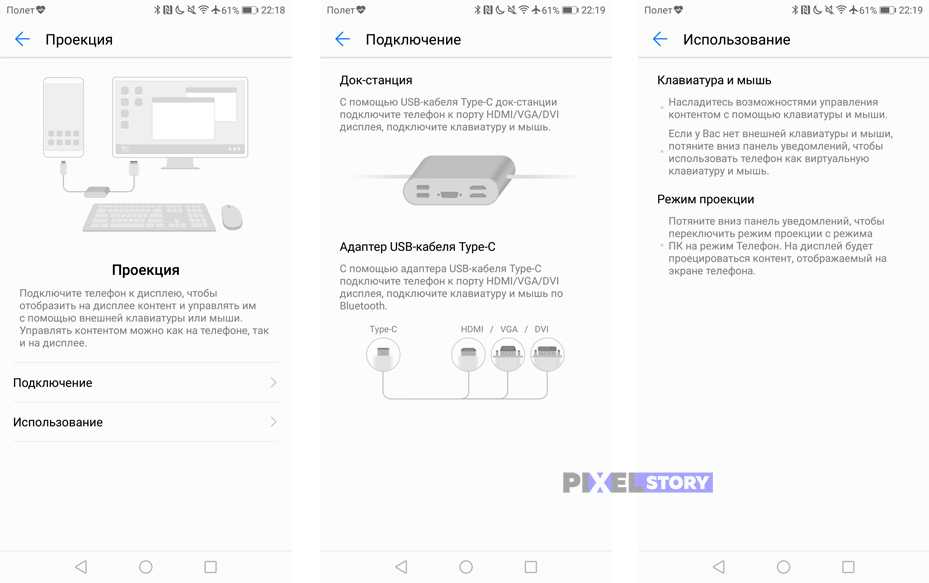
Почему робот-уборщик отказывается чистить ворсистый ковер?
Датчики перепада высоты, используемые в роботе-пылесосе, делают устройство неспособным чистить ворсистые ковры, поскольку длинные волосы могут вызвать срабатывание датчиков перепада высоты так же, как падение. В настоящее время невозможно отключить датчики обрыва, поскольку они необходимы в большинстве домов.
Что делать при возникновении ошибки 1?
Включите робота и убедитесь, что лазерный блок вращается. Если лазерный блок не вращается, осторожно поверните его вручную, а затем перезапустите робота. Если вы продолжаете сталкиваться с этой ошибкой, обратитесь в службу поддержки Roborock.
Что делать, если робот-пылесос не выполняет уборку зоны?
Очистка зоны может завершиться неудачей, если зона установлена в области, которая ранее находилась за закрытой дверью. Начните обычную очистку возле открытой двери, затем начните очистку зоны, как только робот поймет, что дверь открыта.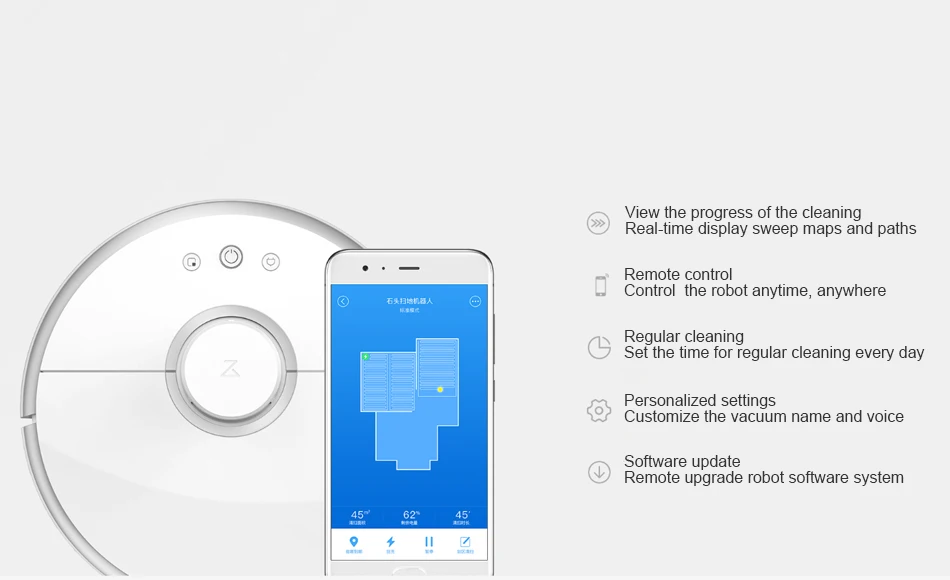 Если вы продолжаете сталкиваться с этой ошибкой, обратитесь в службу поддержки Roborock.
Если вы продолжаете сталкиваться с этой ошибкой, обратитесь в службу поддержки Roborock.
Что делать, если из бака вытекает мало воды, а ткань для мытья полов почти сухая?
Замените тряпку для швабры и фильтры для воды и повторите попытку. Не используйте чистящие средства в воде, так как это может заблокировать фильтр. Используйте иглу, чтобы аккуратно прочистить выпускное отверстие для воды. Поставьте резервуар для воды на ровную поверхность и проверьте, не погнулся ли он. Погнутый резервуар для воды необходимо заменить.
Что делать, если возникает ошибка 13?
Протрите контакты зарядки как на док-станции, так и под устройством. Убедитесь, что они не вызывают коррозию. Если вы продолжаете сталкиваться с этой ошибкой, обратитесь в службу поддержки Roborock.
Что делать, если карта расположена под неправильным углом?
Карта, отображаемая в приложении, должна быть только горизонтальной или вертикальной. Если он появляется под углом, это может быть связано с размещением док-станции. Переместите док на новое место, оставив зазор не менее 0,5 м с каждой стороны и 1,5 м спереди. Вы также можете попробовать отключить сохранение карты, а затем снова включить его, чтобы создать новую карту при следующей очистке.
Переместите док на новое место, оставив зазор не менее 0,5 м с каждой стороны и 1,5 м спереди. Вы также можете попробовать отключить сохранение карты, а затем снова включить его, чтобы создать новую карту при следующей очистке.
Что делать, если возникает ошибка 18?
Несколько раз хлопните по бокам робота, чтобы попытаться очистить вентилятор от мусора. Если вы продолжаете сталкиваться с этой ошибкой, обратитесь в службу поддержки Roborock.
Что делать, если робот-пылесос не может найти свою док-станцию?
У робота могут возникнуть проблемы с возвратом в док, если он был запущен в другом месте, если он сталкивается с препятствием или если он был перемещен вручную. Если это происходит, попробуйте одно из следующих решений:
Переместите док в новое место и посмотрите, сможет ли робот его найти. Док должен располагаться у стены, иметь свободное пространство не менее 0,5 м с каждой стороны и 1,5 м спереди. Затем очистите переднюю область передачи сигнала док-станции и передний датчик робота, которые используются роботом для обнаружения док-станции.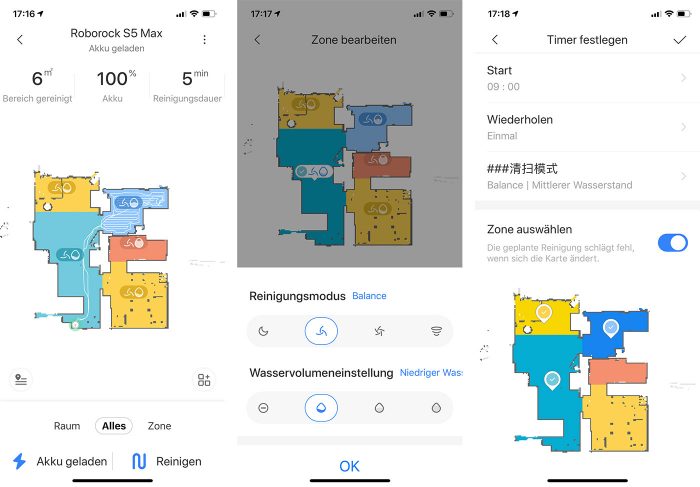
Что делать, если возникает ошибка 5?
Убедитесь, что ничто не запутывает основную щетку, в том числе внутри двух прорезей для установки щетки и с обоих концов щетки, затем запустите робота с включенным режимом ковра и посмотрите, решена ли проблема. Если вы продолжаете сталкиваться с этой ошибкой, обратитесь в службу поддержки Roborock.
Что делать, если робот-уборщик шумит?
Попробуйте выполнить каждый из следующих шагов, пока шум не прекратится. После каждого шага ненадолго запустите робота, чтобы проверить, продолжается ли шум. Если нет, переустановите деталь и переходите к следующему шагу, пока шум не прекратится. Если шум прекратился, тщательно очистите деталь, затем переустановите ее и повторите попытку.
— Снимите основную щетку и крышку щетки
— Отвинтите и снимите боковую щетку
— Снимите переднее колесо (поддерживая переднюю часть робота)
Если шум прекращается после снятия переднего колеса, после очистки налейте не более двух капель оливкового масла на вал колеса и вращайте его, чтобы распределить масло перед повторной установкой.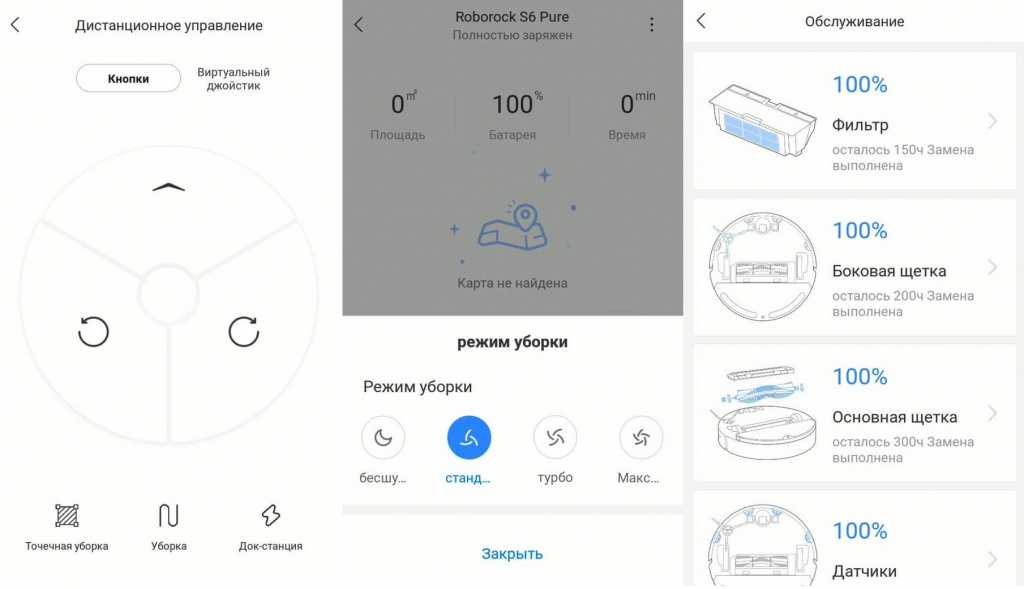
Если ни одно из вышеперечисленных действий не помогло устранить шум, проверните ведущие колеса вручную. Если они являются источником шума, обратитесь к дилеру Roborock за дополнительной поддержкой.
Почему робот-уборщик отказывается чистить темный ковер?
Датчики обрыва, используемые в роботах Roborock, могут означать, что робот не сможет чистить темный ковер, потому что темные ковры активируют датчики обрыва так же, как падение. В настоящее время невозможно отключить датчики обрыва, поскольку они необходимы в большинстве домов. Надеюсь, вы сможете понять и простить этот недостаток.
Что делать, если возникает ошибка 4?
Протрите датчики перепада высоты и убедитесь, что робот-пылесос не стоит на темном или ворсистом ковре. Если вы продолжаете сталкиваться с этой ошибкой, обратитесь в службу поддержки Roborock.
Что делать, если соединение Wi-Fi не работает?
Робот не может подключиться к WiFi 5 ГГц. Если вы правильно выполнили все шаги по настройке WiFi, попробуйте один из следующих способов:
Убедитесь, что вы используете правильный пароль WiFi.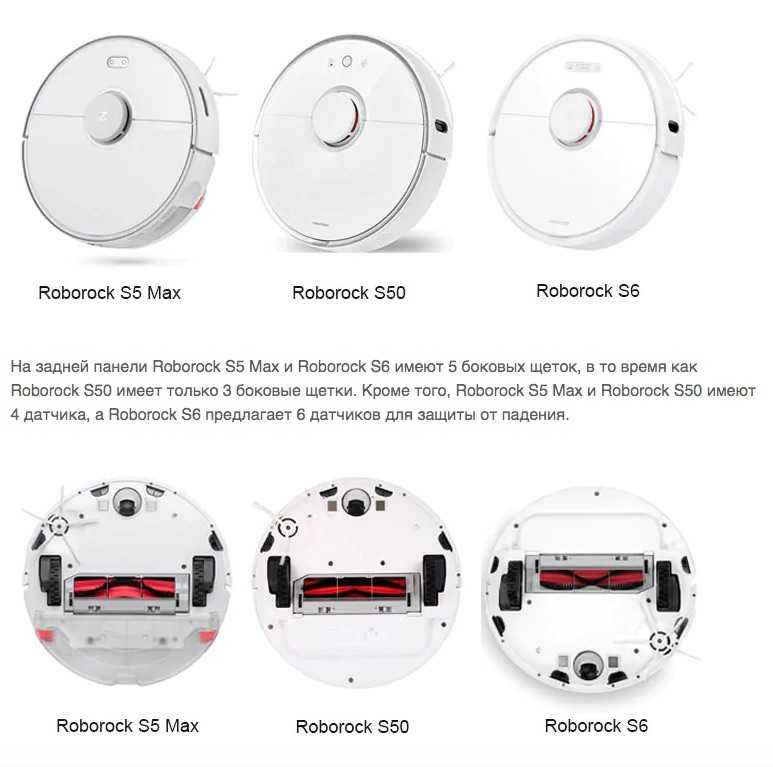
При использовании телефона Android мы рекомендуем предоставить разрешения для Bluetooth, GPS и определения местоположения.
Выберите свой текущий регион в настройках приложения Mi Home.
Выберите правильного робота при настройке WiFi.
Если ваш WiFi содержит специальные символы, такие как вопросительные знаки, мы рекомендуем изменить пароль и повторить попытку.
Что делать, если возникает ошибка 10?
Очистите фильтр, тщательно высушите его и поместите обратно в робота, затем повторите попытку. Если вы продолжаете сталкиваться с этой ошибкой, обратитесь в службу поддержки Roborock.
Как подключить Roborock S5 Max к WiFi?
Главная > Как
> Как подключить Roborock S5 Max к WiFi?
Roborock S5 Max поддерживает управление приложением Mi Home через соединение WiFi. Не знаете, как установить приложение Mi Home? Ваш Roborock S5 Max не может быть подключен к WiFi? Это руководство может вам помочь.
Как подключить Roborock S5 Max к WiFi?
Вам необходимо подключить Roborock S 5 Max к WiFi через приложение Mi Home.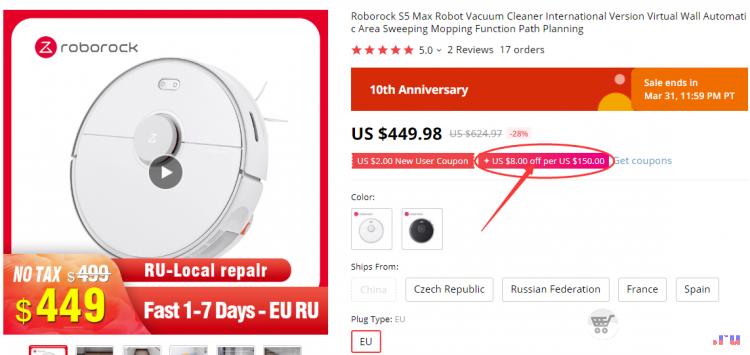 Подробные шаги следующие:
Подробные шаги следующие:
Шаг 1. Загрузите приложение Mi Home из магазина Google Play или Mi Store. Затем установите приложение Mi Home на свой телефон.
Шаг 2. Войдите в приложение Mi Home, используя свою учетную запись Xiaomi, номер телефона или адрес электронной почты, и выберите свой местный регион.
Примечание: если на вашем смартфоне уже установлено приложение Mi Home , просто пропустите вышеуказанные шаги.
Шаг 3. Откройте верхнюю крышку Roborock S5 Max, чтобы увидеть индикатор WiFi.
Шаг 4. Нажмите и удерживайте кнопку питания и кнопку Dock/Spot Clean одновременно, пока не услышите голосовое оповещение « Reset WiFi ». Индикатор WiFi начнет медленно мигать, что означает ожидание подключения.
Шаг 5. Запустите приложение Mi Home на своем телефоне, нажмите « Мои устройства » и нажмите « + » в правом верхнем углу.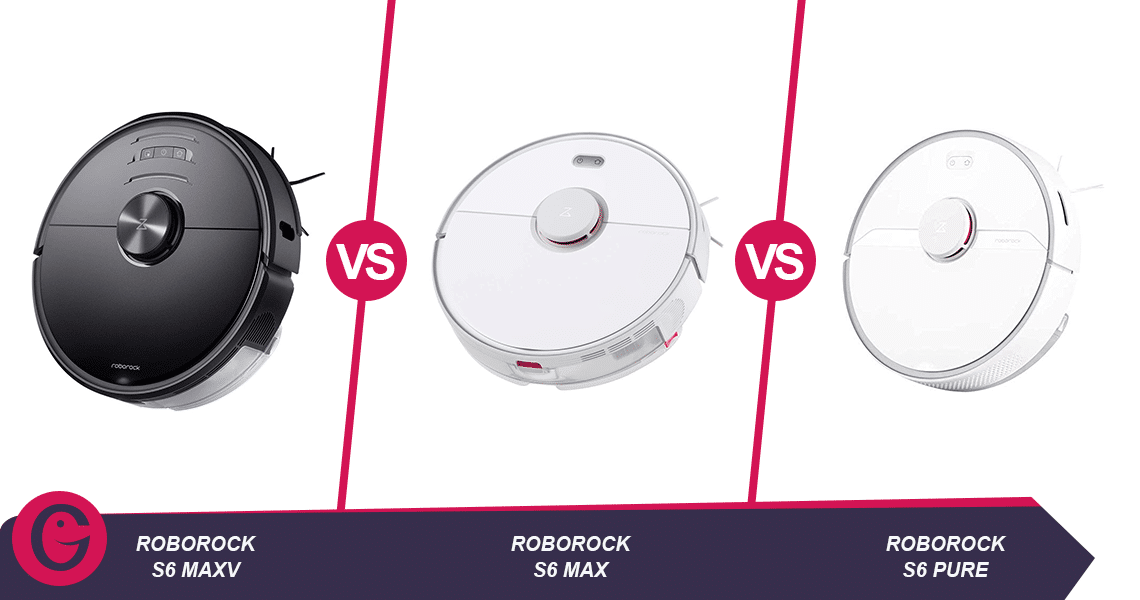 Затем он начнет поиск доступных устройств.
Затем он начнет поиск доступных устройств.
Шаг 6. Найдите Roborock S5 Max в списке доступных устройств для подключения. Затем нажмите « Готово », чтобы завершить подключение. Как только ваш робот будет успешно добавлен на ваш телефон, он появится в списке на главной странице приложения MI Home.
Примечание: Roborock S5 Max поддерживает подключение к беспроводной сети только на частоте 2,4 ГГц и не поддерживает беспроводную сеть на частоте 5 ГГц. Поэтому, пожалуйста, убедитесь, что ваш телефон подключен к правильному Wi-Fi.
Шаг 7. После завершения подключения индикатор WiFi на Roborock S5 Max будет постоянно гореть, после чего вы сможете выполнять множество настроек и операций в соответствии с вашими потребностями через приложение.
Вот и все. Вы освоили приемы подключения Roborock S5 Max к WiFi?
Для клиентов Gearbest: Если вы приобрели Roborock S5 Max у нас и у вас все еще есть проблемы после прочтения сообщения, пожалуйста, не стесняйтесь связаться с нами.


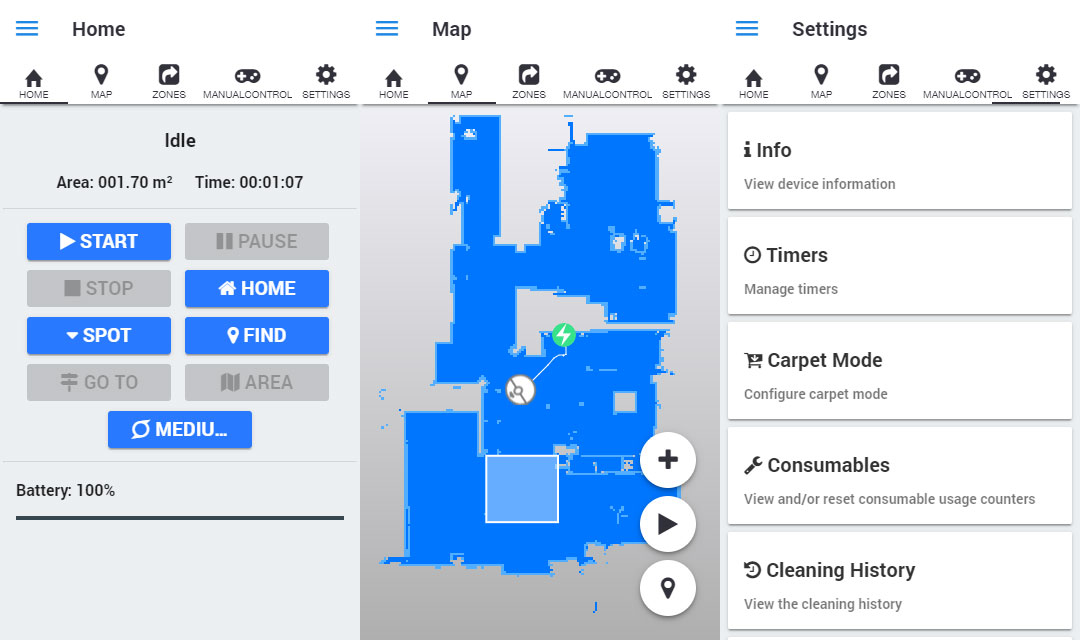 Зарегистрируйте учетную запись Mi Home, используя свой номер телефона (пропустите этот шаг, если у вас уже есть учетная запись Mi).
Зарегистрируйте учетную запись Mi Home, используя свой номер телефона (пропустите этот шаг, если у вас уже есть учетная запись Mi). 
 После привязки учетной записи пользователи смогут управлять устройствами Roborock через Alexa.
После привязки учетной записи пользователи смогут управлять устройствами Roborock через Alexa.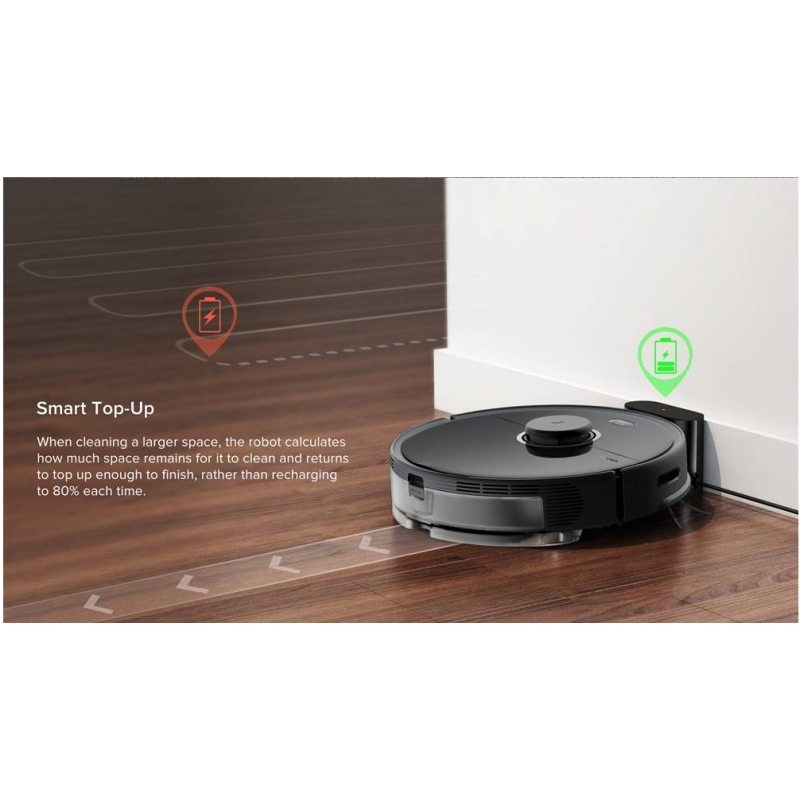

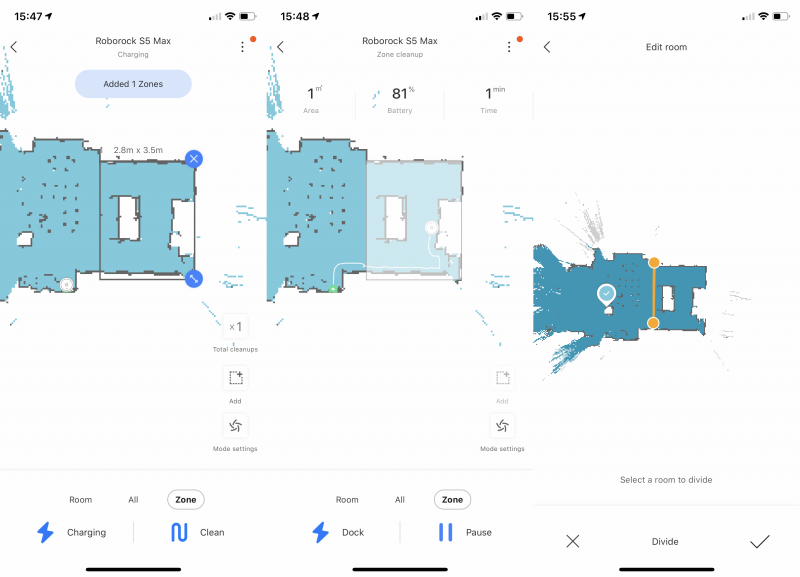 Введите MI ID B и поделитесь устройством с B
Введите MI ID B и поделитесь устройством с B Подключите робота-пылесоса к приложению Roborock.
Подключите робота-пылесоса к приложению Roborock. 

